win10沒有亮度調節選項怎么辦
現在小伙伴們使用電腦的時間越來越多,長時間使用電腦,對我們的眼睛傷害很大。建議大家使用一兩個小時的電腦就要停下來休息10分鐘,眺望遠方。除此之外,電腦屏幕亮度的控制也是很有必要的。但是發現win10沒有亮度調節選項怎么辦 ,這個該怎么辦呢?下面帶來了解決方法,具體的一起來看看吧。
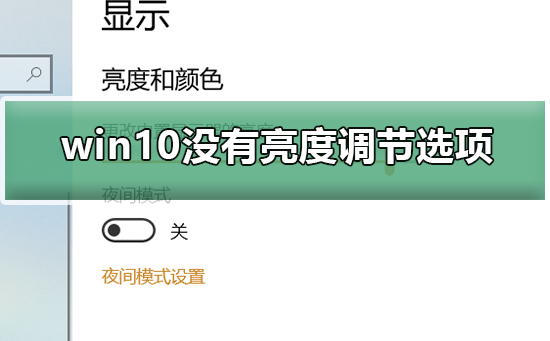 win10沒有亮度調節選項的解決方法
win10沒有亮度調節選項的解決方法1、用鼠標右鍵點擊桌面左下角的開始按鈕,在彈出的菜單中選擇“設置”菜單項。
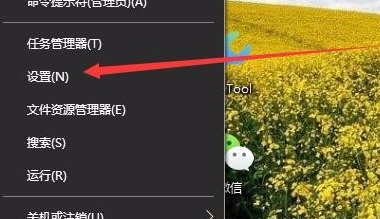
2、這時會打開Windows10的設置窗口,點擊窗口中的“系統”圖標。
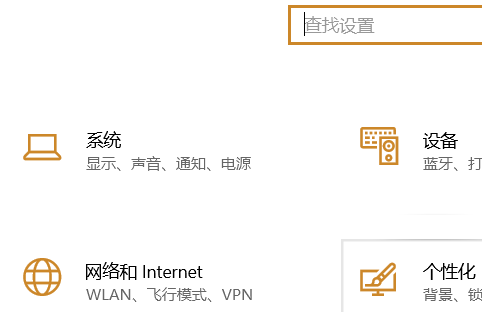
3、在打開的Windows系統設置窗口中,點擊左側邊欄的“顯示”菜單項,在右側窗口中點擊“顯示適配器屬性”快捷鏈接。
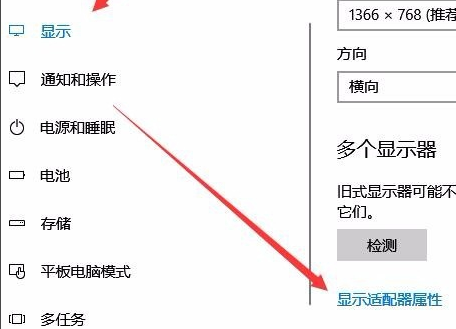
4、這時就會打開顯卡的屬性窗口,點擊窗口中的“英特爾核顯控制面板”選項卡。
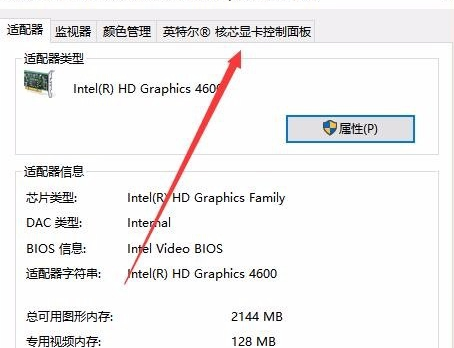
5、在打開的窗口中點擊“圖形屬性”按鈕即可
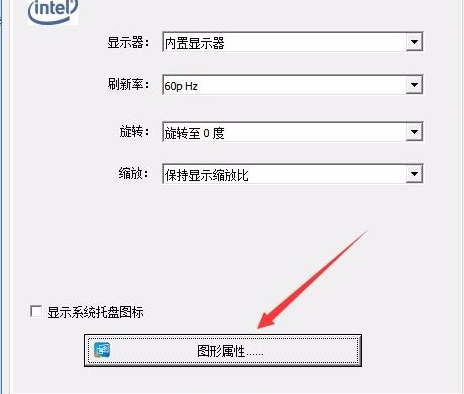
6、這時就可以打開顯示的控制面板窗口,點擊窗口的“顯示器”圖標。

7、在打開的顯示器控制面板窗口中,點擊左側邊欄的“顏色設置”菜單項。
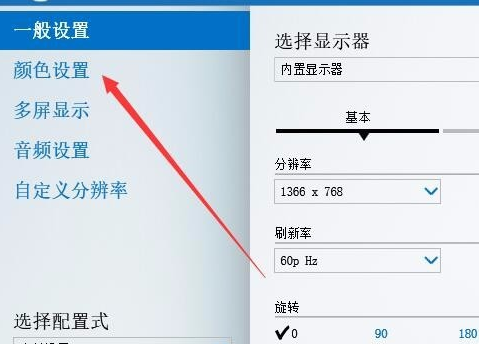
8、在右側窗口中就可以看到一個亮度調整的滑塊了,通過拖動滑塊即可方便的調整顯示器的亮度了。

>>>電腦屏幕亮度怎么調
>>>電腦屏幕顏色飽和度怎么調節
>>>如何調整電腦屏幕最佳分辨率
以上就是好吧啦網為您帶來的win10沒有亮度調節選項的解決方法,希望可以解決掉您的困惑。想了解更多的問題請收藏好吧啦網喲。歡迎您的查看。
以上就是win10沒有亮度調節選項怎么辦的全部內容,望能這篇win10沒有亮度調節選項怎么辦可以幫助您解決問題,能夠解決大家的實際問題是好吧啦網一直努力的方向和目標。
相關文章:

 網公網安備
網公網安備